
[Tutorial 2025] Wie kann man den weißen Bildschirm des iPad auf 8 schnelle Arten reparieren?

„Mein iPad Pro bleibt auf einem leeren weißen Bildschirm hängen – kein Apple-Logo oder ähnliches. Das erzwungene Beenden funktioniert nicht. Ich kann das iPad entsperren, aber sobald es entsperrt ist, wird ein leerer weißer Bildschirm angezeigt. Gibt es eine andere Option, wenn das Erzwingen ganz einfach ist?“ funktioniert nicht?"
- Cortney von Apple Discussion
Haben Sie in letzter Zeit das Problem mit dem weißen Bildschirm des iPad-Todes erlebt? Wenn die Antwort „Ja“ lautet, brauchen Sie sich darüber keine Sorgen zu machen. Es versteht sich, dass viele Menschen mehr oder weniger auf dieses Problem gestoßen sind. Warum ist mein iPad-Bildschirm weiß? Wie kann man das iPad, das auf einem weißen Bildschirm hängen bleibt, geschickt reparieren? Im folgenden Teil zeigen wir Ihnen die möglichen Gründe und Lösungen. Weitere Informationen finden Sie im Leitfaden.
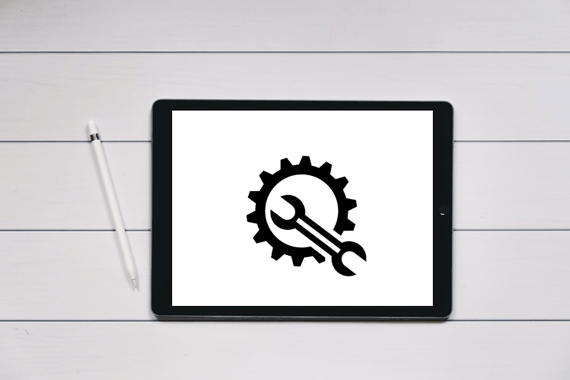
Der weiße Bildschirm auf dem iPad bedeutet einen eingefrorenen Zustand des iPads, der auf dem weißen Bildschirm hängen bleibt und nicht weiterbewegt werden kann. Bevor Sie das Problem mit dem weißen iPad-Bildschirm beheben, möchten viele iPad-Benutzer möglicherweise herausfinden, warum der iPad-Bildschirm weiß wird. Wie oben erwähnt, sind die Gründe dafür vielfältig, wie zum Beispiel:
Bitte beachten Sie, dass der weiße Bildschirm auf dem iPad zu Datenverlust führen kann. Daher empfehle ich Ihnen dringend, regelmäßig iPad-Dateien zur Sicherung auf einen PC oder Mac zu übertragen, um Datenverluste zu vermeiden.
Die folgenden Methoden haben sich bei der Lösung des iPad-Problems mit dem weißen Bildschirm des Todes als wirksam erwiesen. Wenn Ihr iPad längere Zeit einen weißen Bildschirm hat, können Sie diese Tipps ausprobieren, um ihn zu normalisieren.
Manchmal kommt es vor, dass Sie versehentlich auf ein weißes Objekt auf dem Bildschirm heranzoomen, was mit einem eingefrorenen weißen Bildschirm verwechselt werden könnte. Versuchen Sie in diesem Fall, mit drei Fingern zweimal auf den iPad-Bildschirm zu tippen, um ihn wieder freizugeben. ( iPhone bleibt im Zoommodus hängen ?)
Wenn Ihr iPad-Bildschirm weiß ist, können Sie möglicherweise überhaupt nicht darauf zugreifen. Eine einfache Lösung besteht darin, den Akku vollständig entladen zu lassen. Sobald der Akku leer ist, wird der Bildschirm schwarz. An diesem Punkt können Sie das Ladegerät an Ihr iPad anschließen und versuchen, es neu zu starten, um zu sehen, ob das Problem mit dem weißen Bildschirm des iPad behoben ist.
Die nächste Möglichkeit, das Problem zu beheben, dass mein iPad-Bildschirm weiß ist, besteht darin, Ihr iPad hart zurückzusetzen. Durch einfaches Halten der Tasten können Sie das Problem schnell beheben.
So beheben Sie den weißen Bildschirm des iPad mini/Air/Pro:
Für iPad mit Home-Taste:
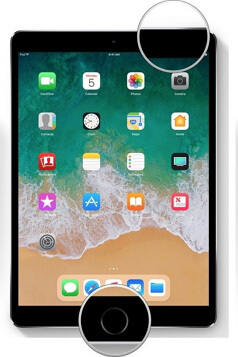
Für iPad ohne Home-Taste:

Das gleichzeitige Drücken der Dreifachtasten funktioniert nicht immer. Aber wenn Sie jetzt unter einem weißen Bildschirm des iPad 3 leiden, ist es einen Versuch wert. Sie können die Tasten „Home“ + „Lautstärke erhöhen“ + „Power“ gleichzeitig gedrückt halten und eine Weile warten, bis der weiße Bildschirm des iPad verschwindet.
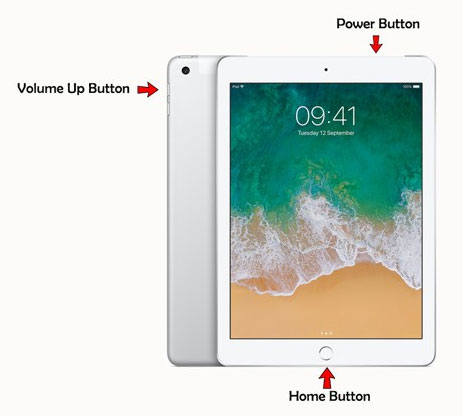
Danach sehen Sie das Apple-Logo auf dem Bildschirm und Ihr iPad wird automatisch neu gestartet.
Eine andere Möglichkeit, den Whiteout des iPad-Bildschirms zu beheben, besteht darin, das iPad wiederherzustellen. Da Ihr iPad-Bildschirm jedoch weiß ist und von iTunes nicht erkannt wird, müssen Sie das iPad in den Wiederherstellungsmodus versetzen, bevor Sie es mit iTunes wiederherstellen können. Bevor Sie das tun, sollten Sie Ihr iPad sichern , da durch den Aufruf des Wiederherstellungsmodus und die Wiederherstellung mit iTunes alle Inhalte auf dem Gerät gelöscht werden.
Hier ist eine Schritt-für-Schritt-Anleitung:
Schritt 1. Verbinden Sie das iPad über ein USB-Kabel mit Ihrem Computer und öffnen Sie iTunes .
Schritt 2. Versetzen Sie Ihr iPad in den Wiederherstellungsmodus:
Für ein iPad mit Home-Taste:
Für ein iPad ohne Home-Taste:
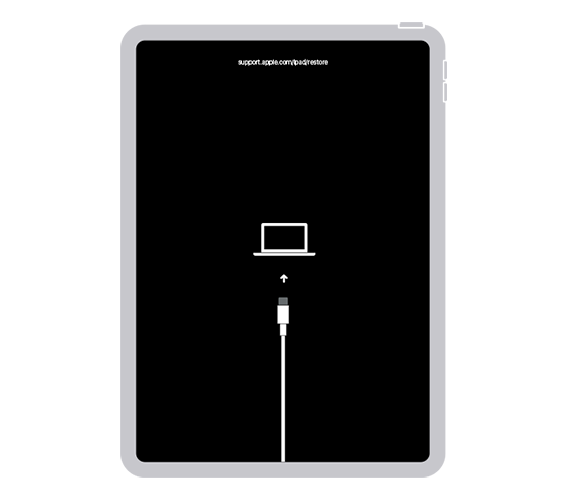
Schritt 3. Sobald iTunes Ihr iPad erkennt, wählen Sie „Wiederherstellen“. iTunes installiert das neueste iPadOS auf Ihrem iPad und überschreibt alle iPad-Einstellungen und -Inhalte.

Schritt 4. Nach dem Wiederherstellungsvorgang sollte der weiße Bildschirm des iPad 2 verschwinden. Als nächstes können Sie Ihr iPad einrichten und darauf zugreifen.
Sie können den weißen Bildschirm des iPad auch beheben, indem Sie es über iTunes in den DFU-Modus versetzen. Dieser Trick löst das Problem, indem die iPadOS-Version auf Ihrem iPad neu installiert wird, was bedeutet, dass Sie auch alle iPad-Inhalte und -Einstellungen verlieren.
Um diese Methode zu nutzen, können Sie die folgenden Anweisungen befolgen:
Schritt 1. Schließen Sie Ihr iPad an den Computer an, starten Sie iTunes und versetzen Sie Ihr iPad in den DFU-Modus:
Für iPad mit Home-Taste:
Für iPad ohne Home-Taste:
Schritt 2. Nachdem Ihr iPad in den DFU-Modus wechselt, zeigt iTunes eine Meldung an, dass ein iPad im Wiederherstellungsmodus erkannt wurde. Klicken Sie auf die Schaltfläche „OK“, um mit dem nächsten Schritt fortzufahren.

Schritt 3. Sobald der Vorgang abgeschlossen ist, wird Ihr iPad als neues Gerät neu gestartet. Anschließend können Sie es erneut einrichten und Ihr iPad bei Bedarf aus einem früheren Backup wiederherstellen .
Wenn alle anderen Tricks den weißen Bildschirm des iPad nicht erfolgreich reparieren können, können Sie die professionelle Reparatursoftware iOS System Recovery ausprobieren, um das Problem in wenigen Minuten zu beheben. Mit dieser Software müssen Sie sich keine Sorgen über Datenverlust machen. Neben der Behebung des weißen Bildschirms auf dem iPad hilft es auch bei der Behebung anderer iOS Probleme. Der gesamte Prozess ist intelligent und Sie müssen nur mit der Maus klicken.
Die wichtigsten Funktionen der iOS -Systemwiederherstellung:
Befolgen Sie die dreistufige Anleitung, um den weißen Bildschirm des iPad-Todes in wenigen Minuten zu reparieren:
01 Nachdem Sie iOS System Recovery auf Ihrem Computer installiert haben, öffnen Sie es bitte und verbinden Sie Ihr iPad über ein USB-Kabel mit dem Computer. Rufen Sie als Nächstes den Modus „ iOS -Systemwiederherstellung“ auf.

02 Die Software erkennt das iPad automatisch und zeigt das Problem auf dem Bildschirm an. Klicken Sie anschließend auf die Schaltfläche „Start“, um fortzufahren.

03 Bestätigen Sie die iPad-Informationen auf dem Bildschirm. Wenn dies nicht der Fall ist, wählen Sie die richtige aus der Dropdown-Liste aus. Tippen Sie nach der Bestätigung auf die Schaltfläche „Reparieren“, um mit der Behebung des Problems mit dem weißen Bildschirm des iPad zu beginnen.

Wenn keine der oben genannten Methoden funktioniert, wird empfohlen, sich für professionelle Unterstützung an den Apple Support zu wenden oder das Gerät zu einem autorisierten Apple Service Provider zu bringen. Die Techniker von Apple können Hardwareprobleme diagnostizieren und notwendige Reparaturen durchführen, um sicherzustellen, dass das Problem vollständig behoben wird.
Das Problem mit dem weißen Bildschirm des iPad kann frustrierend sein, aber die oben genannten Methoden bieten normalerweise effektive Lösungen. Was ist der beste Weg, um das Problem mit dem weißen Bildschirm des iPad zu beheben? Für die meisten Menschen muss es sicher und einfach sein und eine hohe Erfolgsquote aufweisen. iOS System Recovery erfüllt die Anforderungen vollständig. Obwohl nicht alle Methoden garantieren können, dass es zu 100 % funktioniert, ist die Erfolgsquote bei der Reparatur des weißen iPad-Bildschirms höher als bei jeder anderen Methode. Außerdem wird das Problem intelligent behoben und es kommt im Standardmodus nicht zu Datenverlusten. Daher empfehle ich Ihnen dringend, sich dafür zu entscheiden.
Verwandte Artikel:

 iPhone-Wiederherstellung
iPhone-Wiederherstellung
 [Tutorial 2025] Wie kann man den weißen Bildschirm des iPad auf 8 schnelle Arten reparieren?
[Tutorial 2025] Wie kann man den weißen Bildschirm des iPad auf 8 schnelle Arten reparieren?